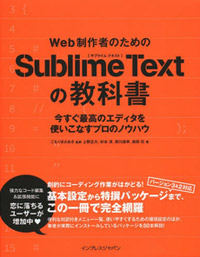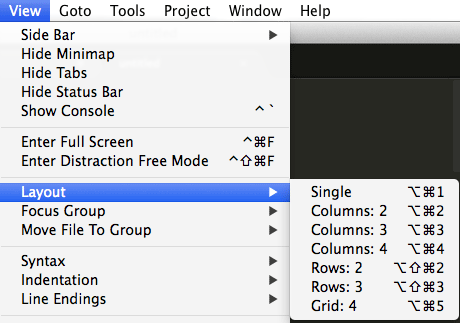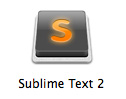「プロフェッショナルが教える「HTML5とJavaScript/jQuery」の活用術とキャリアの歩み方!!」に参加した。
渋谷ヒカリエ17階にある「レバレジーズ」さんが会場。
講師は山崎大助さん。
(デジタルハリウッド大学院 講師)
講師のとても優しい語り口調にグイっと引き込まれる感じ。
とても刺激を受ける感じ。
19時半スタートで21時まで。
その後は懇親会が始まったが私はそこで失礼した。
受講者は若い方が多くて、次の世代を担っていく皆様、触発されて次のWeb界をになって欲しい。
おもしろいのは、パソコンを始めたのが26歳?とにかく早くはない。というか遅い、と思う。今が42歳と言っていたから、この業界に入っている人たちの多くが10代でパソコンに興味を持ち、インターネットの進化とともに進化した世代だろうに。
人によって違っていい、という事を言っていた。
そうだ。確かにそうだ。
私がパソコンに触れたのも、30歳前後だったと思う。
もっと早かったら、、、とも思うが、その時期しか私には適切な時期はなかったかもしれない。
21時に終わって、まっすぐに家に帰って、夕食は21時40分くらいだったか。
久しぶりに23時くらいまで起きていた。
これは退院してから初めてではないか?
明日は眠くなりそうだわ。